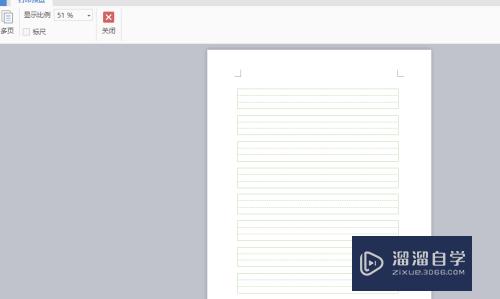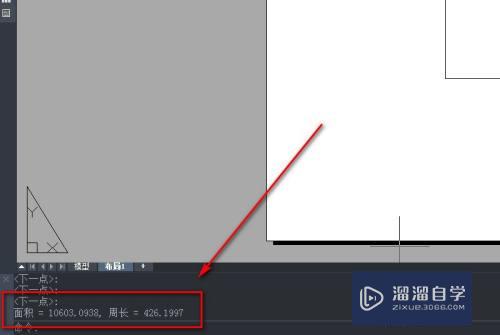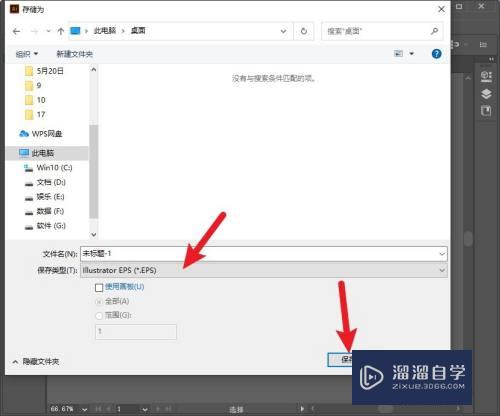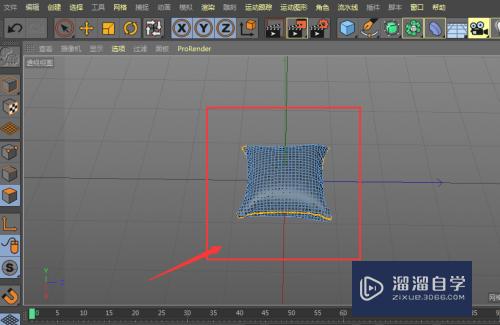C4D模型怎么随音乐播放而跳动优质
C4D软件主要用于三维设计和动画。并且软件易学。易上手。拥有电影级别的视觉表达功能。很多时候我们在制作动漫都会添加歌曲。想要模型跟着音乐动起来。达到卡点的效果。那么今天就来看看C4D模型怎么随音乐播放而跳动吧!
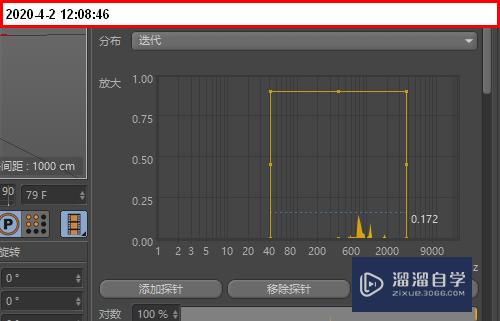
工具/软件
硬件型号:华硕无畏15
系统版本:Windows7
所需软件:C4D R20
方法/步骤
第1步
创建一个立方体。并把立方体xyz尺寸分别设置为:x=40cm;y=150cm;z=40cm
当然。这些数据不定的。按个人需要来设置。
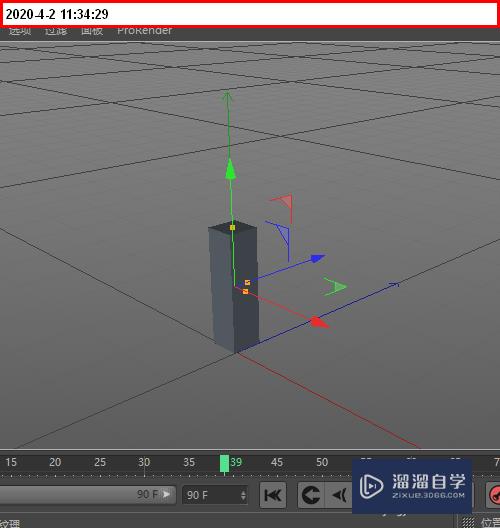
第2步
接着。打开“运动图形”菜单。再打开“效果器”。建立 声音效果器。
如下图所示。

第3步
选择立方体对象。再次点开运动图形菜单。再选择菜单中的克隆。建立克隆对象。
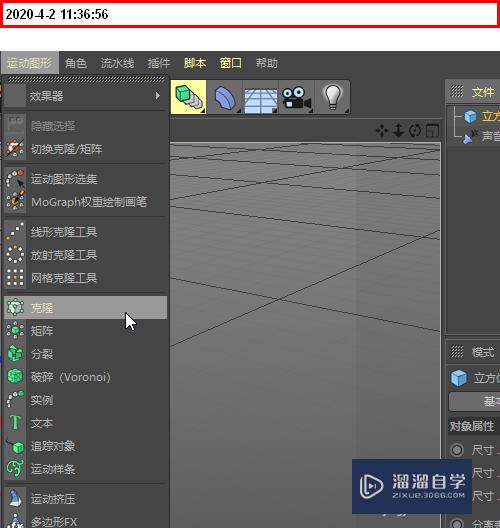
第4步
把立方体拉入到克隆对象里面。两者建立父子关系。
选中克隆对象。在打开的属性面板这里。一 一按需要设置
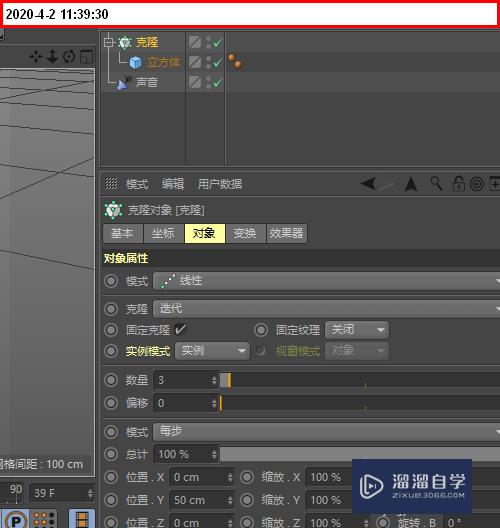
第5步
我在这里。设置为线性模式;把数量设置为4;把立方体从X轴排列。
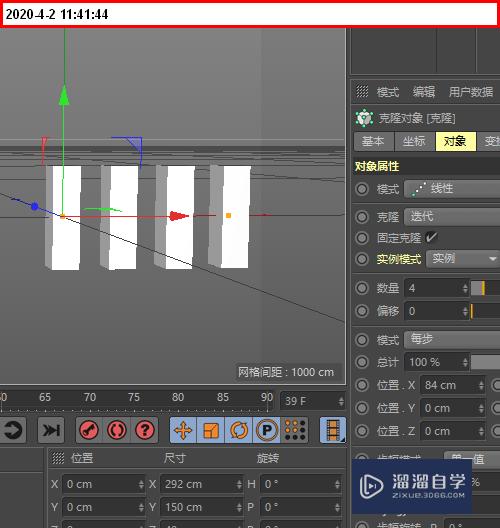
第6步
这些参数设置完毕。再点开属性面板的效果器菜单。
打开下面的内容。
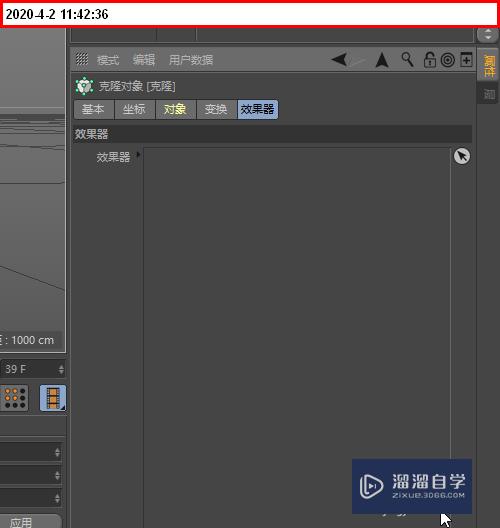
第7步
用鼠标点住对象管理器中的声音对象。把声音对象直接拉到克隆属性面板的效果器里的框中。
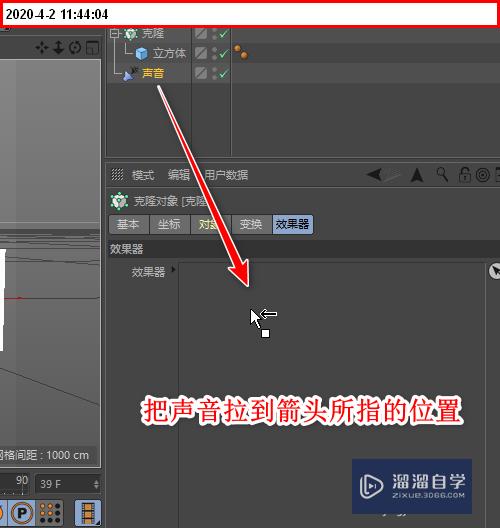
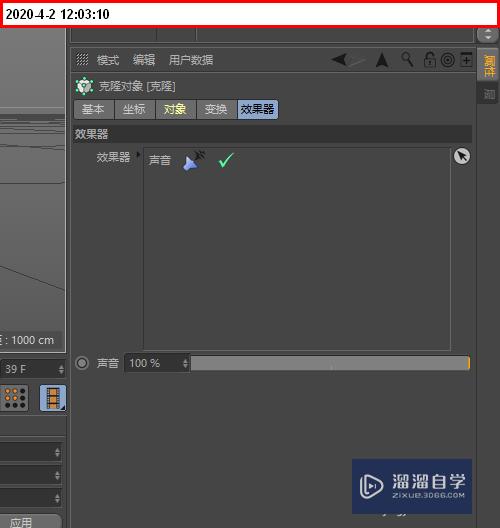
第8步
再选中声音对象。
在打开的声音属性面板中。点音轨。把音乐文件导入进来
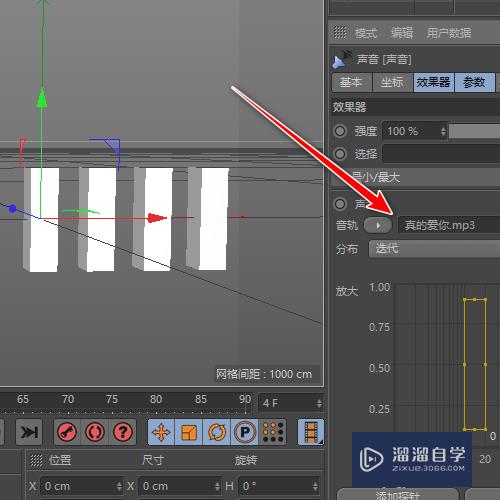
第9步
点开播放按钮
再看下面的"放大 "这里。这里有一个大框。框内有黄色线的方框。鼠标点这黄色线框。把框拉到声音跳动的位置上。
这时候。再看视图中的四个立方体。这些模型就随着音乐而跳动了。
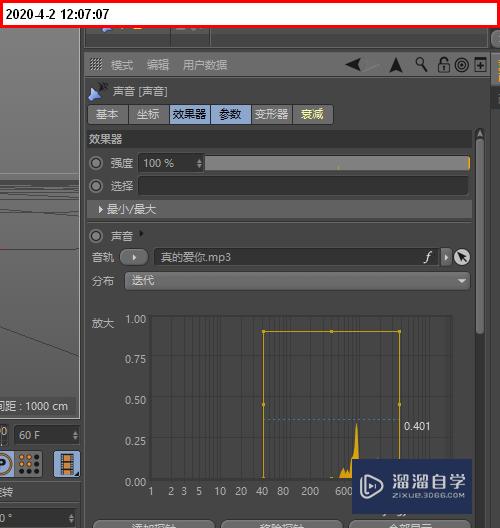
以上关于“C4D模型怎么随音乐播放而跳动”的内容小渲今天就介绍到这里。希望这篇文章能够帮助到小伙伴们解决问题。如果觉得教程不详细的话。可以在本站搜索相关的教程学习哦!
更多精选教程文章推荐
以上是由资深渲染大师 小渲 整理编辑的,如果觉得对你有帮助,可以收藏或分享给身边的人
本文标题:C4D模型怎么随音乐播放而跳动
本文地址:http://www.hszkedu.com/62280.html ,转载请注明来源:云渲染教程网
友情提示:本站内容均为网友发布,并不代表本站立场,如果本站的信息无意侵犯了您的版权,请联系我们及时处理,分享目的仅供大家学习与参考,不代表云渲染农场的立场!
本文地址:http://www.hszkedu.com/62280.html ,转载请注明来源:云渲染教程网
友情提示:本站内容均为网友发布,并不代表本站立场,如果本站的信息无意侵犯了您的版权,请联系我们及时处理,分享目的仅供大家学习与参考,不代表云渲染农场的立场!